Hoe Instagram-berichten of -verhalen te archiveren
Het Instagram zakelijk account houders of gebruikers die serieus bezig zijn met hun Instagram-account, hebben de gewoonte om hun profiel op te schonen en te optimaliseren door enkele foto’s of video’s te verwijderen die eerder op hun profiel zijn geüpload.
Hoe vaak komt het voor dat je die bepaalde verwijderde foto of video terug wilt naar je profiel?
Het beste wat je kunt doen is die bepaalde foto/video opnieuw uploaden. Maar de vind-ik-leuks en reacties op die post gaan verloren (samen met eventuele aangepaste instellingen je hebt misschien gehad).
Om deze situatie op te lossen, heeft Instagram een functie voor verbergen of archiveren voor berichten geïntroduceerd. Met deze functie kun je Instagram-berichten archiveren of verbergen.
Op weg naar verhalen, met zoveel gebruikers die zich inspannen om indrukwekkende foto’s en video’s te maken door filters toe te voegen /stickers, enz. om naar hun verhalen te uploaden, heeft Instagram een nieuwe functie bedacht die heel logisch is.
Zoals jullie allemaal weten, verlopen verhalen automatisch na 24 uur, waardoor het werk dat je erin hebt gestopt niet lang duurt.
Om dat te overwinnen, kun je met Instagram automatisch verhalen archiveren op Android en iPhone.
We hebben de archiefstappen uitgelegd voor zowel berichten als verhalen. Dus laten we beginnen, zullen we?
Inhoud
Verberg Instagram-berichten van uw profiel (foto’s of video’s)
Om de Archief-functie te kunnen gebruiken, moet je de Instagram-app updaten naar de nieuwste versie (10.22 of hoger)
Volg de onderstaande stappen nadat je de app hebt bijgewerkt.
1. Start de Instagram-app en ga naar je profielscherm door op de . te tikken profielpictogram rechtsonder.
2. Tik onder je profiel op de specifieke foto of video die je van je profiel wilt verbergen.
3. Op het scherm, waar uw foto of video is geopend, moet u op de tikken 3 stippen icoon rechtsboven net boven het bericht en selecteer Archief.
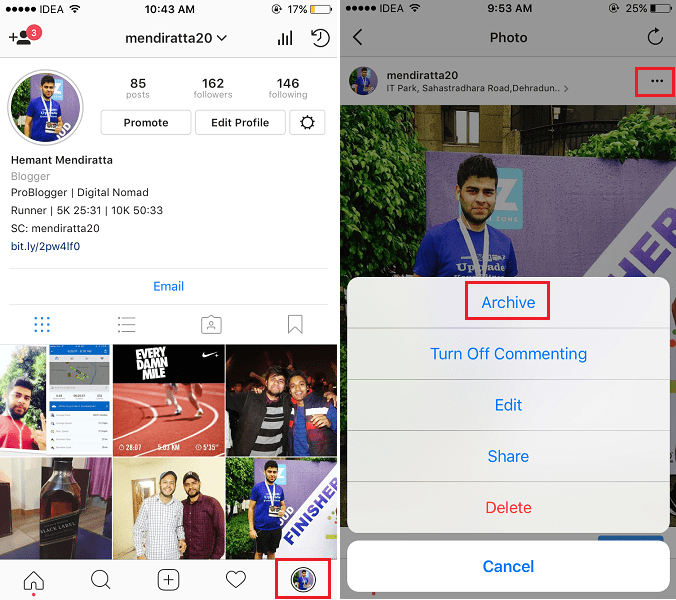
Hiermee wordt die specifieke foto of video verborgen voor je profiel. Het wordt verplaatst naar een andere map met de naam Archief in uw account. Op dezelfde manier kunt u desgewenst andere berichten op uw profiel archiveren.
Nu vraag je je misschien af wat er gebeurt als ik mijn berichten archiveer? Welk voordeel heeft archiveren ten opzichte van het volledig verwijderen van de berichten. Hier is alles wat u moet weten.
Wat gebeurt er als je Instagram-berichten archiveert?
- Het archiefbericht verliest zijn vind-ik-leuks of opmerkingen niet.
- Je kunt likes en reacties op het gearchiveerde bericht bekijken die er waren voordat je het verborg.
- Het aantal berichten op je profiel neemt af wanneer je een bericht archiveert.
- Als je dat bericht zichtbaar wilt maken of terug wilt zetten op je profiel, dan is dat mogelijk. Bovendien worden alle likes en reacties hersteld. Het bericht wordt op je profiel weergegeven op basis van de datum waarop het is geüpload.
Aanbevolen: Wat gebeurt er als je iemand blokkeert op Instagram
Hier leest u hoe u de archiefmap kunt openen en desgewenst berichten kunt dearchiveren.
Hoe gearchiveerde Instagram-berichten bekijken?
- Tik onder je profielscherm op de timer icoon(Archief) rechtsboven.
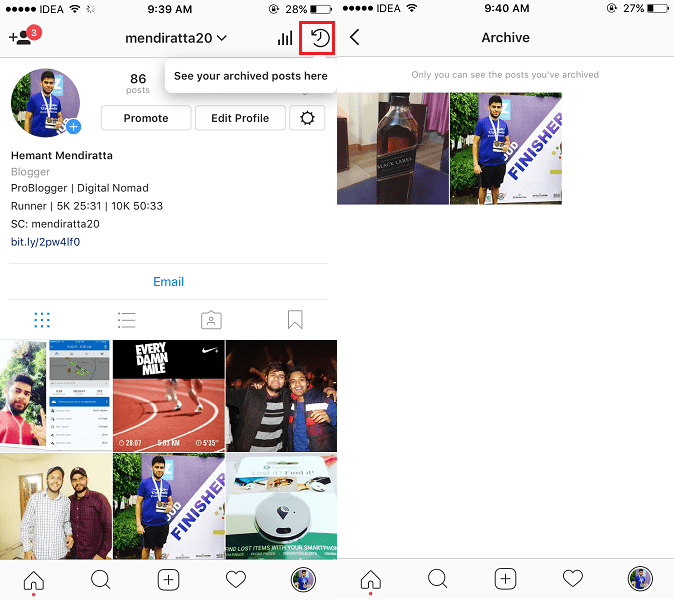
- Hierdoor wordt de map Archief geopend en verschijnen al uw gearchiveerde foto’s of video’s hier. Mogelijk ziet u eerst Verhalenarchief. Om over te schakelen naar Berichtenarchief tikt u op de Verhalen Archief drop-down en selecteer Berichtenarchief.
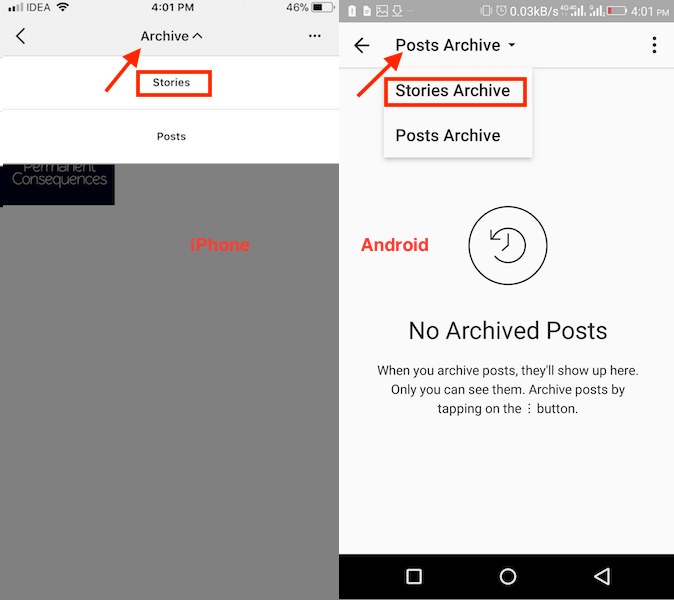
Instagram-foto’s of -video’s zichtbaar maken of dearchiveren
- Tik in de archiefmap op de foto of video die je zichtbaar wilt maken.
- Wanneer het bericht is geopend, tik je op de 3 stippen rechtsboven en selecteer je Weergeven op profiel.
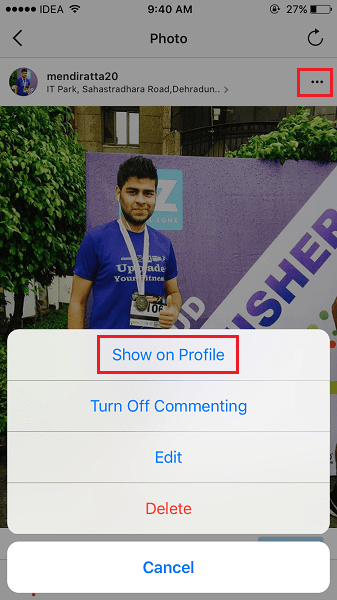
Hiermee verschijnt het bericht op je profiel en wordt het gelokaliseerd volgens de oorspronkelijke uploaddatum. Het aantal posts zal uiteraard toenemen.
Op dezelfde manier kunt u andere verborgen berichten terughalen om later op uw profiel weer te geven wanneer u maar wilt.
Laten we nu verder gaan met Instagram-verhalen.
Automatisch Instagram-verhalen archiveren om ze voor altijd te bewaren
Het was altijd mogelijk om de foto’s en video’s automatisch op te slaan geüpload naar je verhaal naar Filmrol/Galerij. Maar als je hebt problemen met weinig opslag dan is het geen haalbare methode.
Of als je een gebruiker van zware verhalen bent, zul je af en toe ruimte tekort komen op je telefoon.
Om dit te voorkomen en je een nog betere oplossing te bieden, kun je nu op Instagram verhalen archiveren. Door te archiveren kun je je verhalen voor altijd bewaren.
De functie is wereldwijd uitgerold voor zowel Android als iOS. Update de app naar versie 25.0 of later om er gebruik van te maken.
1. Open de Instagram-app en ga naar je profielscherm met de profielpictogram in de rechter benedenhoek.
2. Tik in je profiel op de Hamburger icoon rechtsboven en selecteer Instellingen uit het menu dat verschijnt.
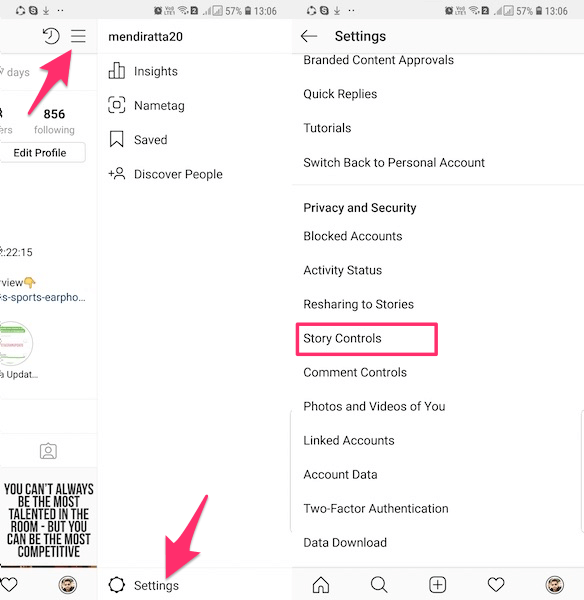
3. Selecteer nu Verhaalcontroles.
4. Schakel in Besturingselementen Opslaan in archief op AAN zetten. Standaard is deze uitgeschakeld.
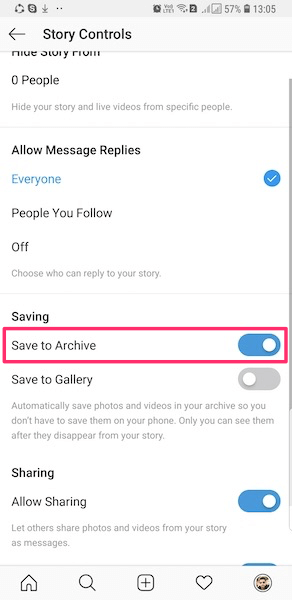
De volgende keer dat je foto’s of video’s uploadt naar je verhaal, worden ze automatisch toegevoegd aan het archief. Je kunt de archiefverhalen op dezelfde manier bekijken als de gearchiveerde berichten hierboven.
Gearchiveerde verhalen nemen geen ruimte in beslag op je telefoon, omdat de foto’s en video’s worden opgeslagen op de server van Instagram.
Je kunt het archiveren van verhalen altijd uitschakelen vanaf dezelfde locatie waar je het hebt ingeschakeld. Bovendien kunt u desgewenst ook later specifieke verhalen uit het archief verwijderen.
Afsluiten
Dit was dus alles over de archieffunctie op Instagram. We hopen dat je bepaalde berichten op Instagram hebt kunnen verbergen. Met de mogelijkheid om je Instagram-verhalen voor altijd op te slaan zonder ruimte op je telefoon te gebruiken, is deze functie meer dan welkom. Wat denk je? Deel uw mening in de opmerkingen hieronder.
Als je deze gids informatief vond, deel hem dan op sociale media.
Laatste artikels